Kako popraviti greške na tvrdom disku
Što treba znati
- Odaberi File Explorer na programskoj traci sustava Windows. Odaberite Ovo računalo u lijevom oknu.
- Pod, ispod Uređaji i pogoni, desnom tipkom miša kliknite svoj primarni pogon, obično označen C:.
- Odaberi Svojstva, idite na Alati karticu i odaberite Ček. Odaberite Skeniraj pogon.
Ovaj članak objašnjava kako popraviti pogreške na tvrdom disku računala i uključuje informacije o alatu CHKDSK. Informacije u ovom članku odnose se posebno na Windows 10. Da biste popravili pogon svog Maca, koristite Apple Disk Utility First Aid.
Kako koristiti Windows 10 uslužni program za provjeru diska
Prvi znak da će pogon tvrdog diska (HDD) uskoro otkazati je kada naiđete na logičke pogreške na disku. Kada pogon naiđe na ovu vrstu operativne greške, nečitljivi dijelovi pogona se reklasificiraju kao loši sektori. Kada je disk neispravan sektor, to obično znači da se disk može popraviti softverom.
Windows 10 dolazi s uslužnim programom za provjeru diska koji pojednostavljuje proces popravljanja pogrešaka pogona. Započeti:
-
Odaberite File Explorer aplikaciju na programskoj traci sustava Windows ili upotrijebite Pobijediti+E tipkovnički prečac za otvaranje File Explorera.
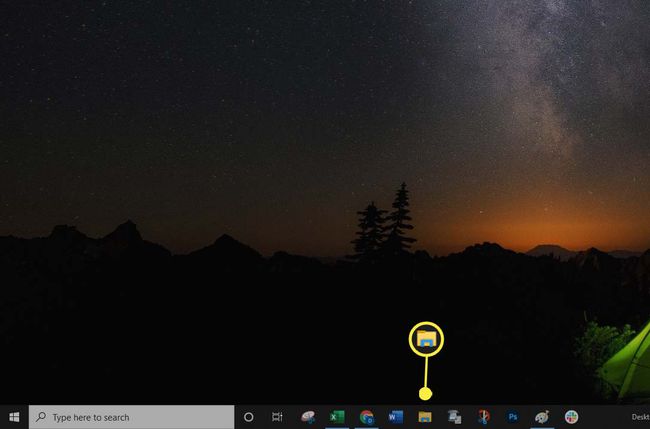
-
Odaberi Ovo računalo iz lijevog okna.
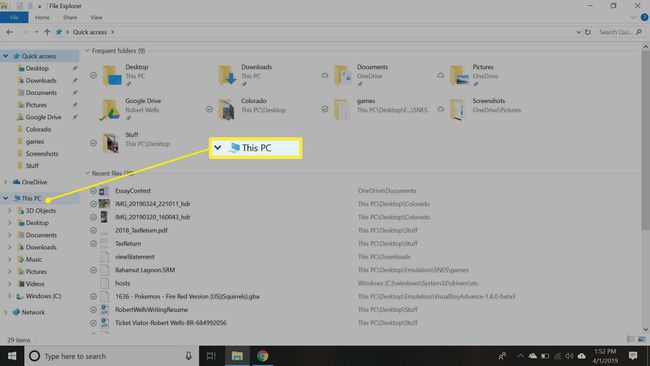
-
Pod, ispod Uređaji i pogoni, desnom tipkom miša kliknite svoj primarni pogon (trebao bi biti označen C:).
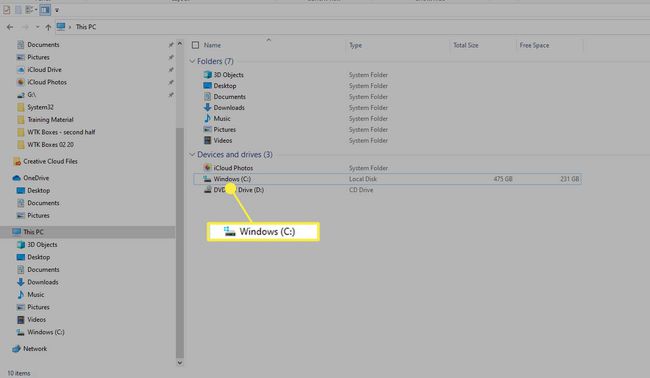
-
Odaberi Svojstva na padajućem popisu.

-
Odaberite Alati karticu, a zatim odaberite Ček.
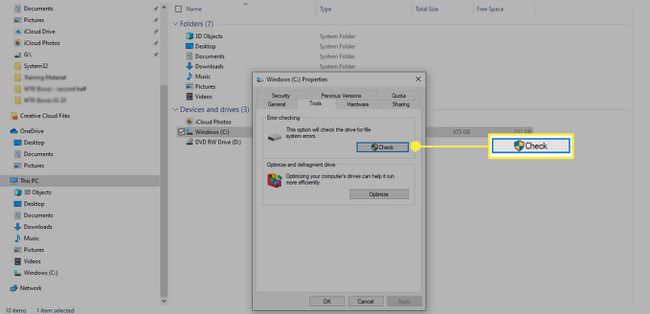
-
Odaberi Skeniraj pogon u skočnom okviru.
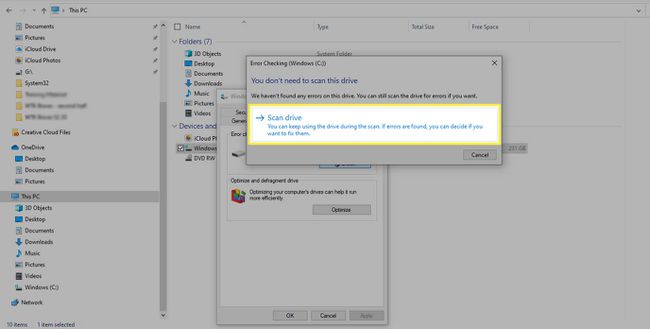
Kako pokrenuti CHKDSK u sustavu Windows 10
U najnovijoj verziji sustava Windows, naslijeđeni alat CHKDSK pokreće se iz naredbenog retka. Za razliku od starijih verzija CHKDSK, ne morate ponovno pokrenuti računalo da biste pokrenuli uslužni program.
Otvorite naredbeni redak kao administrator.
Da biste pokrenuli uslužni program za provjeru diska na računalu s jednim pogonom, unesite chkdsk. Ova naredba samo provjerava vaš disk za pogreške; neće riješiti probleme koje nađe.
-
Da biste riješili probleme, morate dodati prekidače naredbi, koji su izborni parametri koji govore uslužnom programu naredbenog retka da poduzme dodatni korak. Za CHKDSK, prekidači su "/f" (popravak) i "/r" (oporavak čitljivih informacija). Potpuna naredba je, dakle:
C:\chkdsk /f /r
Obratite pažnju na razmake u naredbi, jer su oni kritični za uslužne programe naredbenog retka.
Kako popraviti pogon pomoću CKHDSK naredbe
Najbolji način da svoj HDD održite u dobrom stanju je korištenje CHKDSK naredba korisnost. Ovaj uslužni program skenira tvrdi disk, ispravlja greške logičkog sektora, označava loše sektore koji se ne mogu popraviti i premješta podatke na sigurna, zdrava mjesta na tvrdom disku. To je zgodan alat, ali ne radi automatski. Također, postoje i nekoliko stvari koje ćete morati učiniti ako se zaglavi prilikom skeniranja dok ga pokrećete.
The korak po korak kako pokrenuti CHKDSK razlikuje se ovisno o verziji sustava Windows. Uslužni program prvenstveno je namijenjen računalima s tvrdim diskovima, pa ako imate računalo s a SSD disk (SSD), CHKDSK nije potreban. SSD-ovi dolaze s ugrađenim sustavom za rješavanje grešaka.
